Sony HDR-SR11E: Печать записанных фотографий
Печать записанных фотографий: Sony HDR-SR11E

Печать записанных
фотографий
Внимание
(PictBridge-совместимый
Данная видеокамера позволяет
принтер)
выполнять съемку с высокой
четкостью в формате AVCHD.
Фотографии можно напечатать с
Cнятый материал высокой четкости
помощью PictBridge-совместимого
можно скопировать на диск DVD.
принтера, не подключая видеокамеру
Однако диск DVD, содержащий
к компьютеру.
данные в формате AVCHD, не
следует использовать на DVD-
проигрывателях и рекордерах,
Подключите к видеокамере адаптер
поскольку при извлечении диска из
переменного тока, чтобы обеспечить
DVD-проигрывателя/рекордера
поступление питания от сетевой
могут возникнуть проблемы или
розетки (стр. 20). Включите принтер.
данные могут быть удалены без
Выберите носитель, содержащий
предупреждения. Диск DVD,
фотографии, которые требуется
содержащий данные в формате
напечатать, перед выполнением этой
AVCHD, можно воспроизводить на
операции (стр. 29).
проигрывателе/рекордере Blu-ray
Чтобы распечатать фотографии с
Disc™ или другом совместимом
карты памяти “Memory Stick PRO
устройстве.
Duo”, вставьте карту памяти
“Memory Stick PRO Duo”,
z Советы
содержащую фотографии, в
• Если экран [ВЫБОР USB] не
видеокамеру.
отображается, нажмите (HOME) t
(ДРУГИЕ) t [ПОДКЛ.К USB].
1 Подключите устройство
Handycam Station к
электрической розетке с
помощью прилагаемого
адаптера переменного тока.
2 Надежно установите
видеокамеру на Handycam
Station, а затем включите
видеокамеру.
3 Подсоедините гнездо (USB)
устройства Handycam Station к
принтеру с помощью
прилагаемого кабеля USB
(стр. 138).
На экране автоматически
отобразится [ВЫБОР USB].
72
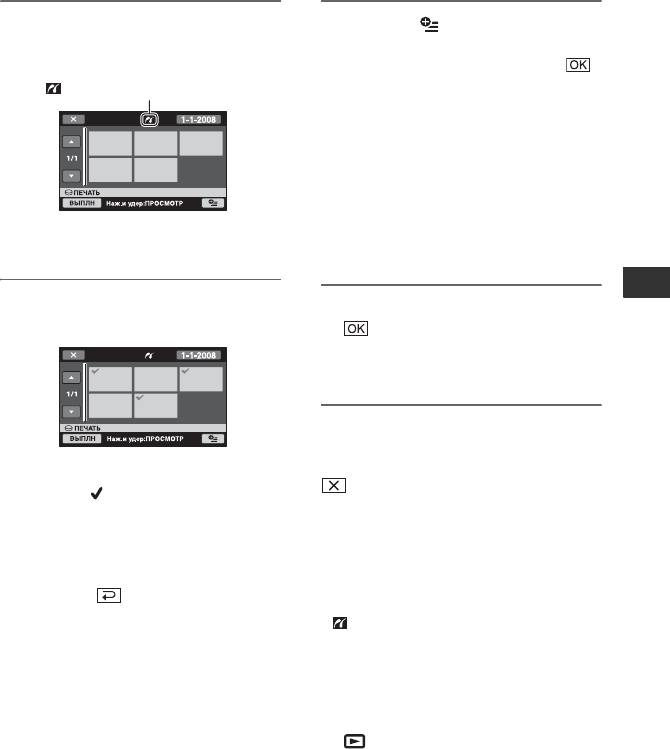
4 Нажмите [ПЕЧАТЬ].
6 Нажмите (OPTION),
установите следующие
Когда соединение установлено,
параметры, затем нажмите .
на экране появится индикация
(PictBridge-соединение).
[КОПИИ]: указание количества
копий фотографии для печати.
Можно установить до 20 копий.
[ДАТА/ВРЕМЯ]: выбор [ДАТА],
[ДАТА ВРЕМЯ] или [ВЫКЛ]
(дата/время не печатаются).
[РАЗМЕР]: выбор размера бумаги.
Можно выбрать фотографию на
Если изменение параметров не
экране.
требуется, перейдите к шагу 7.
5 Выберите фотографию для
Редактирование
7 Нажмите [ВЫПЛН] t [ДА] t
печати.
.
Снова отобразится экран выбора
фотографии.
Завершение печати
При выполнении шага 4 нажмите
Выбранная фотография отмечена
на экране выбора изображения.
значком .
Нажмите и удерживайте нажатой
b Примечания
фотографию на экране ЖКД для
• Правильная работа гарантируется только
подтверждения выбора
для PictBridge-совместимых моделей.
фотографии.
• См. также инструкции по эксплуатации
принтера.
Нажмите для возврата к
• При отображении на экране индикации
предыдущему экрану.
не пытайтесь выполнить
перечисленные ниже операции.
Возможно, эти операции будут
выполнены ненадлежащим образом.
– Использование переключателя
POWER
– Использование кнопки
(ПРОСМОТР ИЗОБРАЖЕНИЙ)
– Снятие видеокамеры с устройства
Handycam Station
– Отсоединение кабеля USB
(прилагается) от видеокамеры
Handycam Station или принтера
73

– Извлечение карты памяти “Memory
Stick PRO Duo” из видеокамеры во
время печати фотографий,
сохраненных на карте памяти “Memory
Stick PRO Duo”
• При прекращении работы принтера
отсоедините кабель USB, выключите
принтер, снова включите его и
выполните указанную операцию с самого
начала.
• Можно выбрать только размеры бумаги,
поддерживаемые принтером.
• На некоторых моделях принтера верхний,
нижний, правый и левый края
изображений могут быть обрезанными.
При печати фотографии, записанной в
формате 16:9 (широкоэкранный), левый и
правый края изображения могут быть
сильно обрезаны.
• Некоторые модели принтера могут не
поддерживать функцию печати даты. Для
получения подробной информации см.
инструкции по эксплуатации принтера.
• Фотографии, перечисленные ниже,
возможно, не удастся напечатать:
– Фотография, отредактированная на
компьютере
– Фотография, записанная с помощью
других устройств
– Файл фотографии, размер которого
превышает 4 МБ
– Файл фотографии, размер которого
превышает 3680
× 2760 точек
z Советы
• PictBridge - промышленный стандарт,
представленный ассоциацией Camera &
Imaging Products Association (CIPA).
Печатать фотографии можно без
использования компьютера. Для этого
подключите цифровую видеокамеру или
цифровую фотокамеру любой модели
или производителя непосредственно к
принтеру.
• Можно напечатать фотографию,
отображенную на экране просмотра
фотографий, с помощью (OPTION)
MENU.
74
Оглавление
- Прочтите перед работой с видеокамерой
- Примечания по использованию Видеокамеры Handycam с жестким диском
- Оглавление
- Примеры снимаемых объектов и решения
- “ HOME” и “ OPTION” - использование преимуществ двух типов меню
- Пункт 1. Проверка прилагаемых деталей
- Пункт 2. Зарядка аккумулятора
- Пункт 3. Включение питания и установка времени и даты
- Пункт 4. Настройка параметров перед записью
- Пункт 5. Выбор носителя информации
- Простое выполнение операций записи и воспроизведения (работа в режиме Easy Handycam)
- Запись
- Воспроизведение
- Воспроизведение изображения на экране телевизора
- Сохранение изображений
- Категория (ДРУГИЕ)
- Удаление изображений
- Захват снимка из фильма
- Копирование изображений на
- Разделение фильма
- Создание списка воспроизведения
- Копирование на другие устройства
- Печать записанных фотографий
- Категория Проверка данных о (УПРАВЛЕНИЕ носителе НОСИТЕЛЕМ) информации
- Удаление всех изображений
- Предотвращение восстановления данных на жестком диске видеокамеры
- Восстановление файла базы изображений
- Использование категории (НАСТРОЙКИ) в меню HOME MENU
- НАСТР.ФИЛЬМА
- НАСТ.ФОТО КАМ.
- НАСТ.ПРОСМ.ИЗ.
- НАСТ.ЗВУК/ИЗОБ
- НАСТ.ВЫВОДА
- НАСТ.ЧАС/ ЯЗ.
- ОБЩИЕ НАСТР.
- Включение функций с помощью OPTION MENU
- Функции, настраиваемые в
- Поиск и устранение неисправностей
- Использование видеокамеры за границей
- Структура файлов и папок на жестком диске видеокамеры и на карте памяти “Memory Stick PRO Duo”
- Уход и меры предосторожности
- Обозначение деталей и органов управления
- Индикаторы, отображаемые во время записи/воспроизведения
- Глоссарий
- Алфавитный указатель

